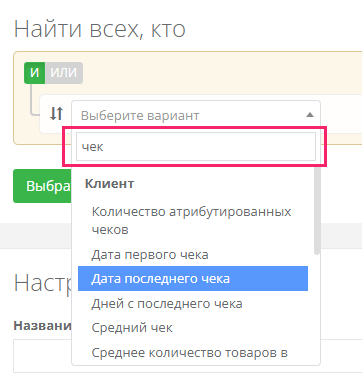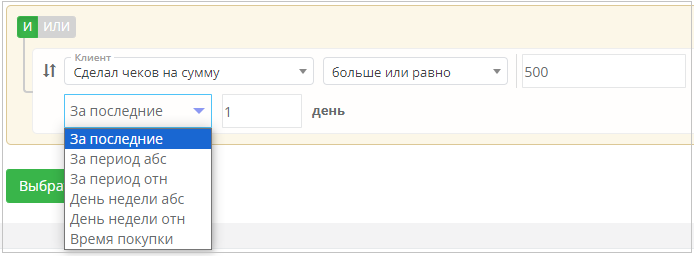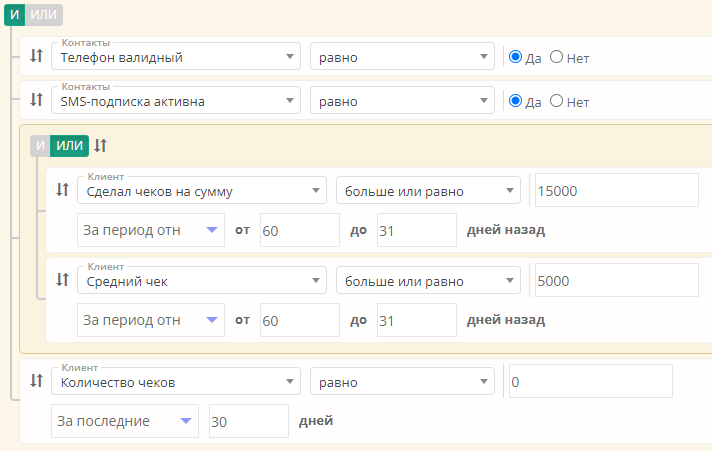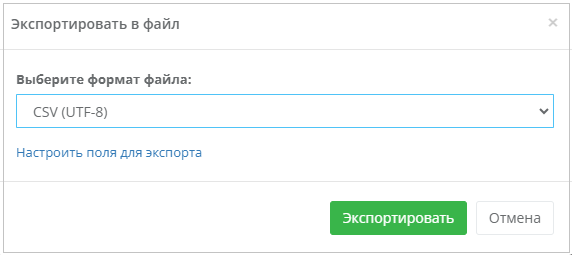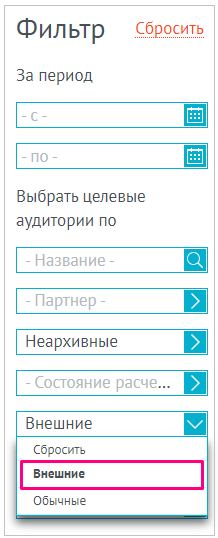Построитель сегментов
Построитель сегментов позволяет строить сложные сегменты, используя данные о клиентах, товарах, покупках, событиях.
Содержание статьи:
- Общая информация
- Создание нового сегмента
- Действия с сегментом
- Просмотр списка клиентов
- Действия с выбранным сегментом
Общая информация
Сегмент можно использовать для рассылки email/SMS/push-уведомлений, выгрузки в CSV. Построитель сегментов позволяет сегментировать клиентов по характеристикам:
- Атрибутам клиента (пол, возраст, город и др.).
- Поведению (купил X товаров из категории Y, применял промокод Z, сделал последний заказ больше N дней назад).
- Целевым аудиториям (покупает только акционное, предпочитает кредит).
- Метрикам и скорингу (CLTV, средний чек, RFM-оценка).
- Коммуникациям (участвовал в акции, открывал рассылку и др.).
- Событиям (звонил в колл-центр, запрашивал восстановление пароля и др.).
- Событиям сайта (заходил на сайт X дней назад, смотрел товар Y, посетил раздел сайта Z).
- Бонусным балансам (если включена интеграция с платформой лояльности).
- Промокодам (количество выданных промокодов, выдан промокод из группы).
- Опросам (участвовал в опросе X, выбрал вариант Y в ответ на вопрос Z).
Создание нового сегмента
Для создания сегмента выберите в главном меню раздел Клиенты > Пользовательские сегменты. Нажмите кнопку Создать сегмент.
Описание условий сегментаСегмент задаётся с помощью набора условий (фильтров). Чтобы описать условие, выберите нужный атрибут и задайте его требуемое значение. Справа пример оформления условия “Клиент из Екатеринбурга”. | |
| |
| |
Действия с условиями сегментаПри построении сегмента доступны действия:
| |
Доступны несколько способов уточнения. Для уточнения можно задать период действия:
| |
Рассмотрим их на примере условия: “Сделал чеков на сумму – 500”.
| |
Объединение условий с помощью И/ИЛИДля сложных сегментов можно использовать неограниченное количество комбинаций фильтров, объединяя их условиями И/ИЛИ. Для добавления фильтра используйте кнопку Добавить. | |
Пример: нужно создать сегмент: “Все клиенты, которые живут в Екатеринбурге, совершившие не менее 5 заказов.” Оба условия должны выполняться одновременно, поэтому нужно использовать И (изображение справа). | |
Если должно выполняться хотя бы одно из условий, выберите ИЛИ. Пример: “Все клиенты, у кого сумма заказов составляет более 10 000, либо чей последний заказ был на сумму более 2 000.” Должно выполняться хотя бы одно из условий, поэтому между ними нужно поставить ИЛИ (изображение справа). Ниже можно увидеть примеры условий для создания более сложных сегментов: | |
Условия в построителе сегментов можно менять местами. Для этого нажмите на значок  , находящийся слева от условия, и перетащите условие на нужное место.
, находящийся слева от условия, и перетащите условие на нужное место.
Действия с сегментом
С построенным сегментом можно выполнить действия:
Для сохранения сегмента необходимо указать его название. В качестве примеров в платформе поставляются 11 преднастроенных сегментов. |
Просмотр списка клиентов
В списке выводятся все клиенты из заданного сегмента. Также рассчитываются метрики сегмента для возможности оценки выбранной аудитории.
По каждому критерию указано его численное значение и процент от общего числа, или отклонение от среднего значения.
- Например, Количество клиентов = 1148 – это 32% от всего количества клиентов.
- Средний чек 747 рублей – это на 20.6% ниже среднего чека по всем клиентам.
В списке клиентов доступны действия (см. изображение ниже):
1. Настроить количество записей на странице ( ).
).
2. Посмотреть информацию на других страницах ( ).
).
3. Отсортировать записи по возрастанию/убыванию по любому столбцу ( ). Например:
). Например:
- Вывести всех клиентов в алфавитном порядке.
- Первыми показать тех, кто сделал больше всех заказов.
4. Отфильтровать список клиентов по дополнительному условию ( ). Например, чтобы выбрать только клиентов с именем Захар, введите в поле поиска “Захар”.
). Например, чтобы выбрать только клиентов с именем Захар, введите в поле поиска “Захар”.
5. Выполнить Действия с сегментом ( ).
).
6. Изменить набор полей на экране ( ).
).
Действия с выбранным сегментом
С построенным сегментом можно выполнить действия:
- Выгрузить в CSV
- Сохранить сегмент;
- Создать массовую рассылку по e-mail;
- Создать SMS-рассылку;
- Создать push-рассылку;
- Создать опрос;
- Создать целевую аудиторию;
- Поставить задачу;
- Начислить бонусы в программе лояльности.
Выгрузка сегмента в CSV
Чтобы выгрузить пользовательский сегмент в CSV, необходимо:
| |
|
Импорт сегментов в Loyalty
Сегменты используются в кампаниях и рассылках, которые проводятся Loymax Smart Communications. Все сегменты можно импортировать из Smart Communications в Loyalty. Сегменты можно использовать в Loyalty в акциях, в групповых начислениях/списаниях, в рекламных материалах и рассылках, проводимых Loyalty. |
Для выгрузки сегментов в Loymax Loyalty следует выполнить следующие действия:
| 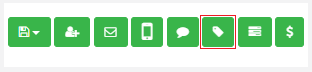 |
После этого переданные сегменты будут отображаться в разделе АРМ CRM > Целевые аудитории. Там их можно найти через фильтр, находящийся на панели справа. Для этого необходимо указать Способ создания > Внешние. | |
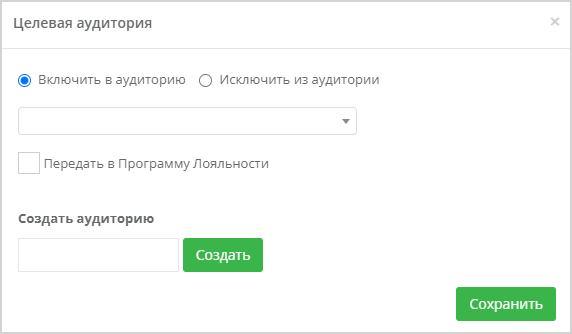 | |